I vårt sunt förnuft är MP4 ett allmänt kompatibelt videoformat som kan spelas på olika spelprogram, mediaplattformar eller enheter. Men om du vill bränna ditt bröllop eller examensceremoni till DVD för säkerhetskopiering eller uppspelning, kommer MP4-formatet inte att fungera. Därför måste du konvertera MP4-videon till ett DVD-stödformat: VOB.
Denna handledning kommer att lista flera metoder som hjälper dig att konvertera MP4 till VOB, inklusive online-, offline-, gratis- och batchkonverteringsverktyg. Kom och välj din perfekta för att spela MP4-videor på DVD smidigt.
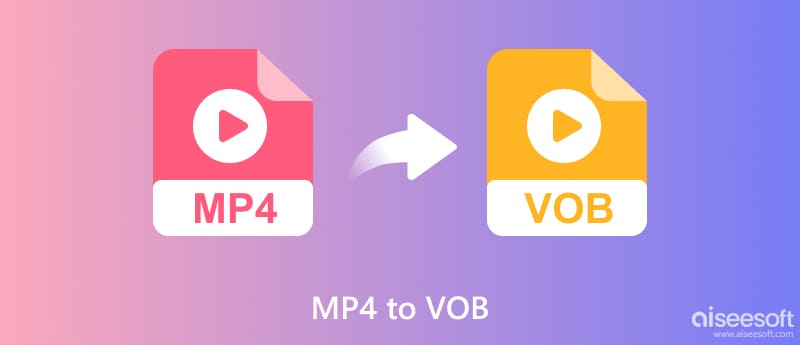
MP4 till VOB Converter är en ansedd och pålitlig videokonverterare. Med detta program är det mycket enkelt att konvertera MP4 till VOB för dig. Förutom MP4 till VOB-konvertering kan du också använda den för video till video konvertering eller ljud till audio konvertering.

Nedladdningar
100 % säker. Inga annonser.
100 % säker. Inga annonser.


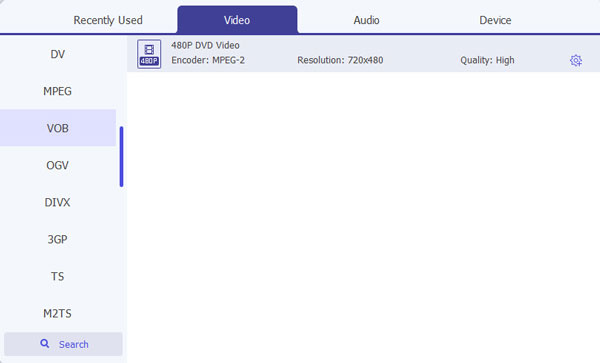
Om du vill kan du använda dess redigeringsfunktioner för att redigera MP4-videon innan du konverterar till VOB, som rotera, vända, vattenstämpel, förbättra, justera effekt, klipp, etc.
Detta program har fler funktioner. Du kan anta den här video- / ljudprogramvaran för att konvertera SWF till AVI, MOV till MP4, FLV till MP3, MP3 till M4A, etc.
Först måste du notera att VLC inte stöder direkt konvertering av MP4 till VOB-format. VLC kodar bara MP4-filen med filtillägget .ts, vilket också är en filform för DVD-stöd. Detta gratisprogram kan också ge dig en trevlig konverteringsupplevelse.
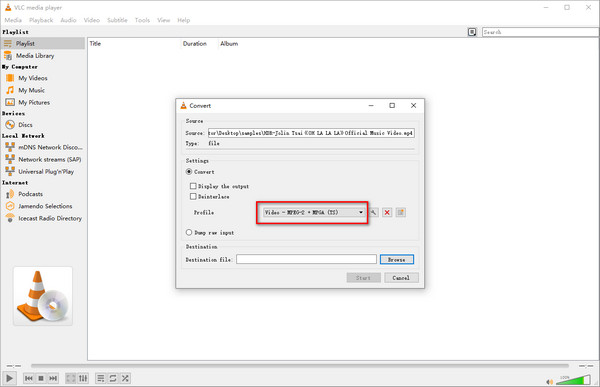
VideoProc Converter AI är ett konverteringsprogram som kan fungera på både Windows och macOS. Du kan prova dess gratis testversion för MP4 till VOB-konvertering. Men hela redigeringen och funktionerna finns i betalversionen. Och gränssnittsdesignen kan vara komplicerad för nybörjare.
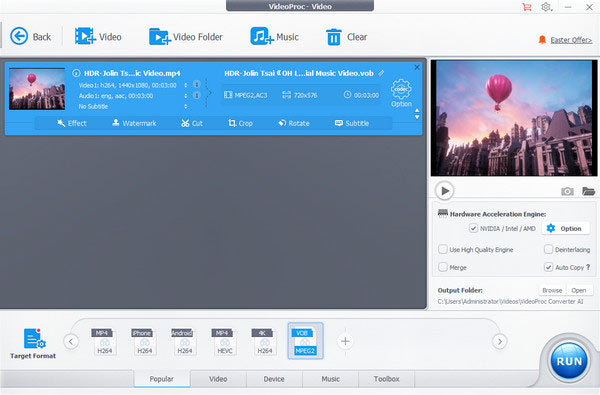
Om du inte vill installera någon programvara på din dator, kanske du funderar på att hitta en online MP4 till VOB för att förvandla MP4-videor till VOB-videor gratis. Lyckligtvis kan du hitta olika tillgängliga onlinetjänster för att hjälpa dig, som aiseesoft, convertfiles.com, convertio.co, aconvert.com, freeencoding.com och så vidare. Och här tar vi två av dem som exempel:
Aiseesoft Gratis Video Converter online är den första du inte får missa. Denna online MP4 till VOB-omvandlare har ett brett utbud av video- och ljudformat att stödja. Dess intuitiva gränssnitt kan enkelt vägleda dig om var du ska börja. För att bättre kunna njuta av VOB-uppspelningen kan du också ställa in VOB-kvaliteten, upplösningen, bildhastigheten etc. innan du konverterar. Med bara två enkla steg kan du avsluta VOB-konverteringen på din dator.
• Konvertera MP4-videor till olika format som VOB, M4V, 3GP och mer.
• Anpassa VOB-videokvaliteten i Standard, High och Customize.
• Redigera utdata VOB-videos bildhastighet, upplösning, samplingshastighet, ljudbithastighet, etc.
• Tillhandahålla ett förhandsgranskningsfönster för att kontrollera alla VOB-inställningar.
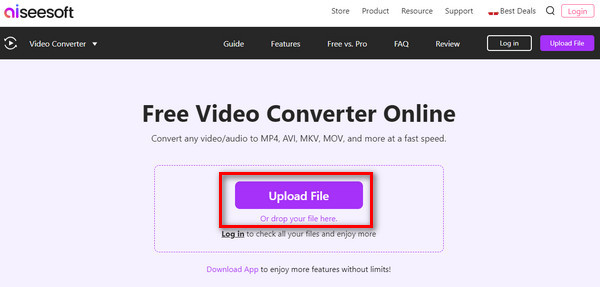
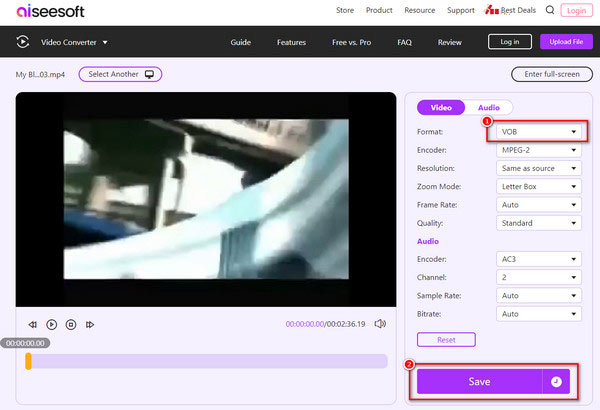
Aconvert.com är det andra möjliga online-konverteringsverktyget för MP4 till VOB. Du kan följa stegen nedan för att ändra MP4 till VOB med den på egen hand.
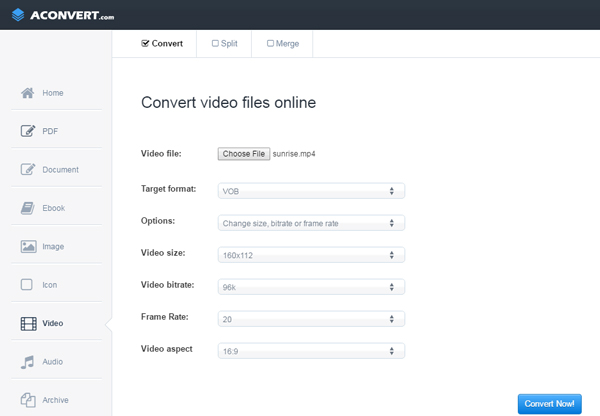
Vad är skillnaden mellan VOB och MP4?
VOB-filen extraheras från DVD-skivorna och den kan endast spelas på enheter med en DVD-enhet. Samtidigt är MP4 ett vanligare videoformat som kan spelas på de flesta spelare eller enheter. DVD-skivor stöder dock inte direkt MP4-bränning.
Vilka är fördelarna med att konvertera MP4 till VOB?
VOB-filer passar DVD-skivor bra. VOB innehåller ljudspår, undertexter, menyer och navigeringsinnehåll. De kan bättre presentera din DVD-uppspelning.
Kan VOB spelas i Windows Media Player?
Ja, Windows Media Player stöder direkt VOB-videouppspelning.
Kan Handbroms konvertera MP4 till VOB?
Nej. Handbromsen kan inte ändra MP4 till VOB. Handbroms stöder endast export av videofiler i MP4, MKV och WebM.
Slutsats
Till slut kan vi se konvertera MP4 till VOB är bara en piece of cake. Det finns olika verktyg som hjälper dig att bearbeta denna konvertering. Speciellt Aiseesoft Video Converter Ultimate valde vi. Det är ett lättanvänt program med stark kompatibilitet och förlustfri kvalitet. Ladda bara ner en för att prova!
Konvertera MP4
MP4 MP4 till MP3 MP4 till AVI MP4 till GIF MP4 till WMV MP4 till DVD MP4 till AVI Mac MP4 till DVD Converter MP4 till WebM MP4 till WAV MP4 till OGG MP4 till MPEG MP4 till FLV MP4 till 3GP MP4 till VOB MP4 till SWF MP4 till DivX MP4 till ASF MP4 till XviD MP4 vs MOV MP4 till WMA MP4 Converter MP4 Converter Mac
Video Converter Ultimate är en utmärkt videokonverterare, redigerare och förstärkare för att konvertera, förbättra och redigera videor och musik i 1000 format och mer.
100 % säker. Inga annonser.
100 % säker. Inga annonser.